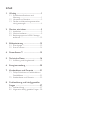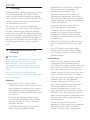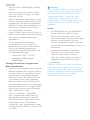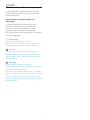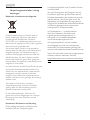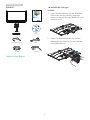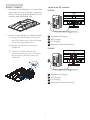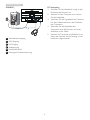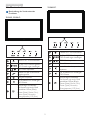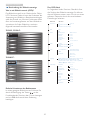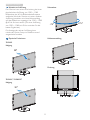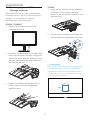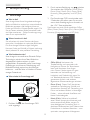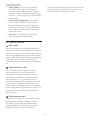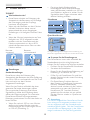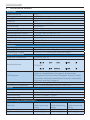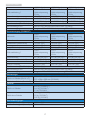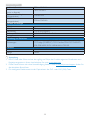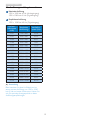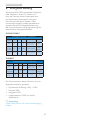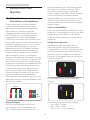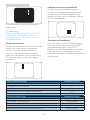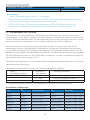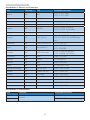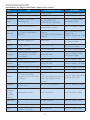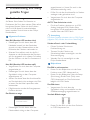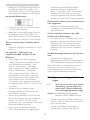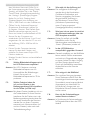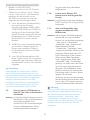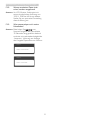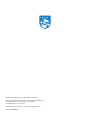Philips 221B6LPCB/00 Benutzerhandbuch
- Kategorie
- Fernseher
- Typ
- Benutzerhandbuch
Dieses Handbuch eignet sich auch für

Inhalt
1. Wichtig ...................................................1
1.1 Sicherheitsmaßnahmen und
Wartung .............................................................1
1.2 Hinweise zur Notation ..............................3
1.3 Geräte und Verpackungsmaterialien
richtig entsorgen ...........................................4
2. Monitor einrichten ...............................5
2.1 Installation .........................................................5
2.2 Monitor bedienen .........................................9
2.3 Basisbaugruppe zur VESA-Montage
entfernen ........................................................12
3. Bildoptimierung ..................................13
3.1 SmartImage ...................................................13
3.2 SmartContrast .............................................14
4. PowerSensor™ ..................................15
5. Technische Daten ...............................16
5.1 Auösung und Vorgabemodi ............... 19
6. Energieverwaltung ..............................20
7. Kundendienst und Garantie .............21
7.1 Philips-Richtlinien zu Flachbildschirm-
Pixeldefekten ................................................21
7.2 Kundendienst und Garantie ................. 23
8. Problemlösungundhäuggestellte
Fragen ...................................................27
8.1 Problemlösung .............................................27
8.2 Allgemeine häug gestellte Fragen ..28

1
1. Wichtig
1. Wichtig
Diese elektronische Bedienungsanleitung richtet
sich an jeden Benutzer des Philips-Monitors.
Lesen Sie diese Bedienungsanleitung sorgfältig,
bevor Sie Ihren Monitor in Betrieb nehmen. Sie
enthält wichtige Informationen und Hinweise
zum Betrieb Ihres Monitors.
Die Garantie der Firma Philips ndet dann
Anwendung, wenn der Artikel ordnungsgemäß
für dessen beabsichtigten Gebrauch benutzt
wurde und zwar gemäß der Bedienungsanleitung
und nach Vorlage der ursprünglichen Rechnung
oder des Kassenbons, auf dem das Kaufdatum,
der Name des Händlers sowie die Modell- und
Herstellungsnummer des Artikels aufgeführt
sind.
1.1 Sicherheitsmaßnahmen und
Wartung
Warnungen
Der Einsatz von Bedienelementen, Einstellungen
und Vorgehensweisen, die nicht in dieser
Dokumentation erwähnt und empfohlen
werden, kann zu Stromschlägen und weiteren
elektrischen und mechanischen Gefährdungen
führen.
Vor dem Anschließen und Benutzen des
Computermonitors die folgenden Anweisungen
lesen und befolgen.
Bedienung
• Bitte setzen Sie den Monitor keinem
direkten Sonnenlicht, sehr hellem Kunstlicht
oder anderen Wärmequellen aus. Längere
Aussetzung derartiger Umgebungen kann
eine Verfärbung sowie Schäden am Monitor
verursachen.
• Entfernen Sie alle Gegenstände, die ggf.
in die Belüftungsöffnungen fallen oder die
adäquate Kühlung der Monitor-Elektronik
behindern könnten.
• Die Belüftungsöffnungen des Gehäuses
dürfen niemals abgedeckt werden.
• Vergewissern Sie sich bei der Aufstellung
des Monitors, dass Netzstecker und
Steckdose leicht erreichbar sind.
• Wenn der Monitor durch Ziehen des
Netzsteckers ausgeschaltet wird, warten
Sie 6 Sekunden, bevor Sie den Netzstecker
wieder anschließen, um den Normalbetrieb
wieder aufzunehmen.
• Verwenden Sie ausschließlich das von
Philips bereitgestellte zugelassene
Netzkabel. Falls Ihr Netzkabel fehlt,
wenden Sie sich bitte an Ihren örtlichen
Kundendienst. (Diese sind dem Kapitel
Kundendienst-/Kundeninformationscenter
zu entnehmen.)
• Setzen Sie den Monitor im Betrieb keinen
starken Vibrationen und Erschütterungen
aus.
• Der LCD-Monitor darf während des
Betriebs oder Transports keinen Stößen
oder Schlägen ausgesetzt und nicht fallen
gelassen werden.
Instandhaltung
• Üben Sie keinen starken Druck auf das
Monitorpanel aus; andernfalls kann Ihr
LCD-Monitor beschädigt werden. Wenn Sie
Ihren Monitor umstellen wollen, fassen Sie
ihn an der Außenseite an; Sie dürfen den
Monitor niemals mit Ihrer Hand oder Ihren
Fingern auf dem LCD-Panel hochheben.
• Wenn Sie den Monitor längere Zeit nicht
benutzen, ziehen Sie das Netzkabel.
• Auch zur Reinigung des Monitors mit
einem leicht angefeuchteten Tuch ziehen
Sie erst das Netzkabel. Wenn der
Bildschirm ausgeschaltet ist kann er mit
einem trockenen Tuch abgewischt werden.
Benutzen Sie zur Reinigung Ihres Monitors
jedoch niemals organische Lösemittel, wie z.
B. Alkohol oder Reinigungsflüssigkeiten auf
Ammoniakbasis.
• Zur Vermeidung des Risikos eines
elektrischen Schlags oder einer dauerhaften
Beschädigung des Gerätes muss der
Monitor vor Staub, Regen, Wasser oder

2
1. Wichtig
einer zu hohen Luftfeuchtigkeit geschützt
werden.
• Sollte der Monitor nass werden, wischen
Sie ihn so schnell wie möglich mit einem
trockenen Tuch ab.
• Sollten Fremdkörper oder Wasser in Ihren
Monitor eindringen, schalten Sie das Gerät
umgehend aus und ziehen das Netzkabel.
Entfernen Sie dann den Fremdkörper bzw.
das Wasser und lassen Sie den Monitor
vom Kundendienst überprüfen.
• Lagern Sie den Monitor nicht an Orten, an
denen er Hitze, direkter Sonneneinstrahlung
oder extrem niedrigen Temperaturen
ausgesetzt ist.
• Um die optimale Betriebsleistung
und Lebensdauer Ihres Monitors zu
gewährleisten, benutzen Sie den Monitor
bitte in einer Betriebsumgebung, die
innerhalb des folgenden Temperatur- und
Feuchtigkeitsbereichs liegt:
• Temperatur: 0-40°C 32-104°F
• Feuchtigkeit: 20-80 % relative
Luftfeuchtigkeit
Wichtige Informationen zu eingebrannten
Bildern/Geisterbildern
• Aktivieren Sie grundsätzlich einen bewegten
Bildschirmschoner, wenn Sie Ihren Monitor
verlassen. Achten Sie grundsätzlich darauf,
dass das Bild bei der Anzeige statischer
Inhalte von Zeit zu Zeit gewechselt wird
– zum Beispiel durch einen passenden
Bildschirmschoner. Die über längere Zeit
ununterbrochene Anzeige von unbewegten,
statischen Bildern kann zu „eingebrannten“
Bildern führen, die man auch „Nachbilder“
oder „Geisterbilder“ nennt.
• Solche „Geisterbilder“, „Nachbilder“
oder „eingebrannten“ Bilder zählen zu
den bekannten Phänomenen der LCD-
Panel-Technologie. In den meisten Fällen
verschwinden solche „Geisterbilder“,
„Nachbilder“ oder „eingebrannten“ Bilder
bei abgeschaltetem Gerät im Laufe der Zeit
von selbst.
Warnung
Wenn Sie keinen Bildschirmschoner oder eine
Anwendung zur regelmäßigen Aktualisierung
des Bildschirminhaltes aktivieren, kann dies
„eingebrannte Bilder“, „Nachbilder“ oder
„Geisterbilder“ erzeugen, die nicht mehr
verschwinden und nicht reparabel sind. Obige
Schäden werden nicht durch die Garantie
abgedeckt.
Service
• Das Gehäuse darf nur von qualifizierten
Service-Technikern geöffnet werden.
• Sollten Sie zur Reparatur oder zum Ein-
oder Zusammenbau Dokumente benötigen,
nehmen Sie bitte Kontakt mit Ihrem
örtlichen Kundendienst-Center auf. (Diese
sind dem Kapitel „Kundendienst-Center“ zu
entnehmen.)
• Hinweise zum Transport und Versand
finden Sie in den „Technischen Daten“.
• Lassen Sie Ihren Monitor niemals in
einem der direkten Sonneneinstrahlung
ausgesetzten Auto/Kofferraum zurück.
Anmerkung
Sollte der Monitor nicht normal funktionieren
oder sollten Sie nicht genau wissen, was Sie zu
tun haben, nachdem die in dem vorliegenden
Handbuch enthaltenen Bedienungsanweisungen
befolgt wurden, ziehen Sie bitte einen
Kundendienst-Techniker zu Rate.

3
1. Wichtig
1.2 Hinweise zur Notation
In den folgenden Unterabschnitten wird die
Notation erläutert, die in diesem Dokument
verwendet wurde.
Anmerkungen, Vorsichtshinweise und
Warnungen
In diesem Handbuch können Abschnitte
entweder fett oder kursiv gedruckt und
mit einem Symbol versehen sein. Diese
Textabschnitte enthalten Anmerkungen,
Vorsichtshinweise oder Warnungen. Sie werden
wie folgt eingesetzt:
Anmerkung
Dieses Symbol weist auf wichtige
Informationen und Tipps hin, mit denen Sie Ihr
Computersystem besser einsetzen können.
Vorsicht
Dieses Symbol verweist auf Informationen
darüber, wie entweder eventuelle Schäden an
der Hardware oder Datenverlust vermieden
werden können.
Warnung
Dieses Symbol weist auf mögliche
Verletzungsgefahren hin, und gibt an, wie diese
vermieden werden können.
Es können auch andere Warnungen in anderen
Formaten angezeigt werden, die nicht mit einem
Symbol versehen sind. In solchen Fällen ist die
spezische Darstellung der Warnung behördlich
vorgeschrieben.

4
1. Wichtig
1.3 Geräte und
Verpackungsmaterialien richtig
entsorgen
Elektrische und elektronische Altgeräte
Diese Kennzeichnung am Produkt oder an
seiner Verpackung signalisiert, dass dieses
Produkt gemäß europäischer Direktive
2012/19/EU zur Handhabung elektrischer und
elektronischer Altgeräte nicht mit dem regulären
Hausmüll entsorgt werden darf.
Sie müssen dieses Gerät zu einer speziellen
Sammelstelle für elektrische und elektronische
Altgeräte bringen. Ihre Stadtverwaltung, Ihr
örtliches Entsorgungsunternehmen oder der
Händler, bei dem Sie das Produkt erworben
haben, informieren Sie gerne über geeignete
Sammelstellen für elektrische und elektronische
Altgeräte in Ihrer Nähe.
Ihr neuer Monitor enthält Rohstoffe, die recycelt
und wiederverwendet werden können. Das
Gerät kann von spezialisierten Unternehmen
sachgerecht recycelt werden; so können
möglichst viele Materialien wiederverwertet
werden, während nur ein geringer Teil entsorgt
werden muss.
Wir haben auf sämtliches unnötiges
Verpackungsmaterial verzichtet und dafür
gesorgt, dass sich die Verpackung leicht in
einzelne Materialien trennen lässt.
Ihr Vertriebsrepräsentant informiert Sie
gerne über örtliche Regelungen zur richtigen
Entsorgung Ihres alten Monitors und der
Verpackung.
Hinweise zu Rücknahme und Recycling
Philips verfolgt technisch und ökonomisch
sinnvolle Ziele zur Optimierung der
Umweltverträglichkeit ihrer Produkte, Dienste
und Aktivitäten.
Von der Planung über das Design bis hin zur
Produktion legt Philips größten Wert darauf,
Produkte herzustellen, die problemlos recycelt
werden können. Bei Philips geht es bei der
Behandlung von Altgeräten vorrangig darum,
möglichst an landesweiten Rücknahmeinitiativen
und Recyclingsprogrammen mitzuwirken-
vorzugsweise in Zusammenarbeit.
mit Mitbewerbern –, in deren Rahmen
sämtliche Materialien (Produkte und
zugehöriges Verpackungsmaterial) in
Harmonie mit Umweltschutzgesetzen
und Rücknahmeprogrammen von
Vertragsunternehmen recycelt werden.
Ihr Anzeigegerät wurde aus hochwertigen
Materialien und Komponenten gefertigt, die
recycelt und wiederverwendet werden können.
Wenn Sie mehr über unser Recyclingprogramm
erfahren möchten, besuchen Sie bitte:
http://www.philips.com/a-w/about/sustainability.
html

5
2. Monitor einrichten
2. Monitor einrichten
2.1 Installation
Lieferumfang
221S6LS:
221S6
©
2
0
1
5
K
o
n
i
n
k
l
i
j
k
e
P
h
i
l
i
p
s
N
V
A
.
.
l
r
l
i
g
h
t
s
e
r
s
e
r
v
e
d
U
.
n
a
u
t
h
o
r
e
i
z
d
d
l
u
p
i
c
a
t
i
o
n
i
a
s
l
v
i
o
i
a
t
o
n
o
f
p
a
p
l
a
i
c
b
l
e
l
a
w
s
.
M
a
d
e
a
n
d
p
t
r
i
n
e
d
i
n
C
h
n
i
a
.
V
e
r
s
i
o
n
Philips and the Philips’ Shield Emblem are registered trademarks of
Philips N.V.
Koninklijke Philips N.V. and are used under license from Koninklijke
Monitor drivers
使用 前请阅读使用说明
User’s Manual
保留备用
* VGAStromversorgung * DVI
* CD
* Variiert je nach Region.
221S6LC:
221S6
©
1
2
0
5
n
K
o
k
i
n
j
l
i
k
e
P
h
i
p
l
i
s
N
V
A
l
.
.
r
g
l
i
h
t
s
r
e
s
e
r
v
e
d
U
.
n
t
a
u
h
o
r
e
i
z
d
d
l
u
p
a
i
c
t
i
o
n
i
s
a
l
v
i
o
i
a
t
o
n
o
f
p
a
p
l
a
i
c
b
l
e
l
a
w
s
.
M
a
d
e
a
n
d
p
t
r
i
n
e
d
n
i
C
h
n
i
a
.
V
e
r
s
i
o
n
Philips and the Philips’ Shield Emblem are registered trademarks of
Philips N.V.
Koninklijke Philips N.V. and are used under license from Koninklijke
Monitor drivers
使用 前请阅读使用说明
User’s Manual
保留备用
* VGAStromversorgung * DVI
* CD
* Variiert je nach Region.

6
2. Monitor einrichten
221B6LPC:
221B6
©
1
2
0
5
n
K
o
k
i
n
j
l
i
k
e
P
h
i
l
i
p
s
N
V
A
.
.
l
r
l
i
g
h
t
s
r
e
s
e
r
v
e
d
.
U
n
a
u
t
h
o
r
e
i
z
d
d
u
p
l
i
c
a
t
i
o
n
i
a
s
l
v
i
o
i
a
t
o
n
o
f
p
a
p
l
a
i
c
b
l
e
l
a
w
s
M
.
a
d
e
a
n
d
p
t
r
i
n
e
d
i
n
C
h
n
i
a
.
V
e
r
s
n
i
o
Philips and the Philips’ Shield Emblem are registered trademarks of
Philips N.V.
Koninklijke Philips N.V. and are used under license from Koninklijke
Monitor drivers
使用 前请阅读使用说明
User’s Manual
保留备用
* VGA
Stromversorgung
* DVI
* CD
Audio
* Variiert je nach Region.
Basisständer anbringen
221S6LS:
1. Legen Sie den Monitor mit der Bildäche
nach unten auf eine weiche Unterlage;
achten Sie darauf, dass der Bildschirm nicht
verkratzt wird.
2. Halten Sie den Basisständer mit beiden
Händengut fest, schieben Sie den Ständer
in die Basissäule ein.

7
2. Monitor einrichten
221S6LC, 221B6LPC:
1. Platzieren Sie den Bildschirm mit dem Panel
nach unten auf einem weichen Untergrund.
Achten Sie darauf, dass der Bildschirm nicht
zerkratzt oder beschädigt wird.
2. Halten Sie den Ständer mit beiden Händen.
(1) Bringen Sie den Ständer vorsichtig an
der VESA-Halterung an, bis der Ständer
an der Verriegelung einrastet.
(2) Bringen Sie die Basis vorsichtig am
Ständer an.
(3) Ziehen Sie die Schraube an der
Unterseite der Basis mit Ihren Fingern
fest; bringen Sie die Basis sicher am
Ständer an.
1
3
2
Mit Ihrem PC verbinden
221S6LS:
1
2
1
2
3
4
3
1
Wechselstromeingang
2
VGA-Eingang
3
DVI-Eingang
4
Kensington-Diebstahlsicherung
221S6LC:
1
2
1
2
3
4
3
1
Wechselstromeingang
2
VGA-Eingang
3
DVI-Eingang
4
Kensington-Diebstahlsicherung

8
2. Monitor einrichten
221B6LPC:
1
2
1
2
3
3
5
4
6
1
Wechselstromeingang
2
VGA-Eingang
3
DVI-Eingang
4
Audioeingang
5
Kopfhörerbuchse
6
Kensington-Diebstahlsicherung
PC-Verbindung
1. Schließen Sie das Netzkabel richtig an der
Rückseite des Monitors an.
2. Schalten Sie den Computer aus, trennen
Sie das Netzkabel.
3. Verbinden Sie das Signalkabel des Monitors
mit dem Videoanschluss an der Rückseite
des Computers.
4. Verbinden Sie die Netzkabel des
Computers und des Monitors mit einer
Steckdose in der Nähe.
5. Schalten Sie Computer und Bildschirm ein.
Wenn der Monitor ein Bild anzeigt, ist die
Installation abgeschlossen.

9
2. Monitor einrichten
2.2 Monitor bedienen
Beschreibung der Vorderseite des
Produktes
221S6LS, 221S6LC:
7
6
25
4
3
1
Monitor ein- und ausschalten.
Auf das OSD-Menü zugreifen.
OSD-Einstellungen bestätigen.
OSD-Menü anpassen.
Wählen Sie die SmartPower-
Regelungsstufe.
Helligkeit anpassen.
Zur Rückkehr zur vorherigen
OSD-Ebene.
SmartImage-
Schnelltaste
.
Sie können aus sechs Modi
auswählen: Ofce (Büro),
Photo (Foto), Movie (Film),
Game (Spiel), Economy
(Energiesparen), Off (Aus).
221B6LPC:
7
6
25
4
3
1
Monitor ein- und ausschalten.
Auf das OSD-Menü zugreifen.
OSD-Einstellungen bestätigen.
OSD-Menü anpassen.
SENSOR PowerSensor
Lautstärke des Lautsprechers
anpassen.
Zur Rückkehr zur vorherigen
OSD-Ebene.
SmartImage-
Schnelltaste
.
Sie können aus sechs Modi
auswählen: Ofce (Büro),
Photo (Foto), Movie (Film),
Game (Spiel), Economy
(Energiesparen), Off (Aus).

10
2. Monitor einrichten
Beschreibung der Bildschirmanzeige
Was ist ein Bildschirmmenü (OSD)?
Das Bildschirmmenü ist ein Merkmal aller Philips-
LCD-Monitore. Dadurch kann der Endnutzer die
Anpassung von Bildschirm-Betriebseinstellungen
oder die Anwahl von Monitor-Funktionen direkt
über ein Anweisungsfenster auf dem Bildschirm
vornehmen. Auf dem Bildschirm erscheint
folgende benutzerfreundliche Schnittstelle:
221S6LS, 221S6LC:
221B6LPC:
Einfache Hinweise zu den Bedientasten
Im oben gezeigten Bildschirmmenü können Sie
durch die Betätigung der Tasten an der
Frontblende des Monitors den Cursor bewegen
und mit OK die Auswahl bzw. Änderung
bestätigen.
Das OSD-Menü
Im Folgenden nden Sie einen Überblick über
die Struktur der Bildschirmanzeige. Sie können
dies als Referenz nutzen, wenn Sie sich zu einem
späteren Zeitpunkt durch die verschiedenen
Einstellungen arbeiten.
Main menu Sub menu
Picture
OSD Settings
Setup
Language
Color
Audio
Input
Picture Format
Brightness
Contrast
Horizontal
Vertical
Transparency
OSD Time Out
H.Position
Auto
V.Position
Phase
Clock
Resolution Notication
Reset
Information
Color Temperature
sRGB
User Dene
Volume
Mute
Sharpness
SmartContrast
Gamma
VGA
DVI
English, Deutsch, Español, Ελληνική, Français, Italiano, Maryar,
Nederlands, Português, Português do Brazil,Polski,
Русский ,Svenska,Suomi,Türkçe,Čeština,Українська,
简体中文, 繁體中文,日本語,한국어
(available for selective models)
(available for selective models)
PowerSensor
On
O
(available for selective models)
Wide Screen, 4:3
0~100
0~100
0~100
0~100
O, 1, 2, 3, 4
5s, 10s, 20s, 30s, 60s
0~100
On, O
Yes, No
0~100
0~100
0~100
5000K, 6500K, 7500K,
8200K, 9300K, 11500K
Red: 0~100
Green: 0~100
Blue: 0~100
0~100
On, O
0~100
On, O
1.8, 2.0, 2.2, 2.4, 2.6
(0,1,2,3,4)
(available for selective models)

11
2. Monitor einrichten
HinweiszurAuösung
Der Monitor kann seine volle Leistung bei einer
physikalischen Auösung von 1920 × 1080
Bildpunkten bei 60 Hz Bildwiederholfrequenz
ausspielen. Wird der Monitor mit einer anderen
Auösung betrieben, wird eine Warnmeldung
auf dem Bildschirm angezeigt: Use 1920 × 1080
@ 60 Hz for best results. (Mit einer Auösung
von 1920 × 1080 bei 60 Hz erreichen Sie die
besten Ergebnisse.)
Die Anzeige der nativen Auösung kann
mittels der Option Setup im Bildschirmmenü
ausgeschaltet werden.
Physische Funktionen
221S6LS
Neigung
20
-5
221S6LC, 221B6LPC
Neigung
20
-5
Schwenken
+75
-75
Höhenverstellung
110mm
Drehung
90
0

12
2. Monitor einrichten
2.3 Basisbaugruppe zur VESA-
Montage entfernen
Bitte machen Sie sich mit den nachstehenden
Hinweisen vertraut, bevor Sie die Monitorbasis
zerlegen – so vermeiden Sie mögliche
Beschädigungen und Verletzungen.
221S6LC, 221B6LPC:
1. Ziehen Sie die Monitorbasis auf ihre
maximale Höhe aus.
2. Platzieren Sie den Bildschirm mit dem Panel
nach unten auf einem weichen Untergrund.
Achten Sie darauf, dass der Bildschirm nicht
zerkratzt oder beschädigt wird. Heben Sie
den Ständer dann an.
3. Kippen Sie die Basis und schieben Sie sie
heraus, während Sie die Freigabetaste
gedrückt halten.
221S6LS:
1. Legen Sie den Monitor mit der Bildäche
nach unten auf eine glatte Unterlage;
achten Sie darauf, dass der Bildschirm nicht
verkratzt wird.
2. Drücken Sie zum Entfernen der Basis von
der Basissäule die Freigabeclips zusammen.
1
Anmerkung
Der Monitor kann an einer VESA-kompatiblen
Standardhalterung (100 mm Lochabstand)
angebracht werden. VESA-Montageschraube
M4. Wenden Sie sich bei einer Wandmontage
immer an den Hersteller.
100mm
100mm

13
3. Bildoptimierung
3. Bildoptimierung
3.1 SmartImage
Was ist das?
SmartImage bietet Ihnen Vorgabeeinstellungen,
die Ihren Bildschirm optimal an unterschiedliche
Bildinhalte anpassen und Helligkeit, Kontrast,
Farbe und Schärfe in Echtzeit perfekt regeln. Ob
Sie mit Texten arbeiten, Bilder betrachten oder
ein Video anschauen – Philips SmartImage sorgt
stets für ein optimales Bild.
Wieso brauche ich das?
Sie wünschen sich einen Monitor, der Ihnen
unter allen Umständen ein optimales Bild bietet.
Die SmartImage-Software regelt Helligkeit,
Kontrast, Farbe und Schärfe in Echtzeit und sorgt
damit jederzeit für eine perfekte Darstellung.
Wie funktioniert das?
SmartImage ist eine exklusive, führende Philips-
Technologie, welche die auf dem Bildschirm
dargestellten Inhalte analysiert. Je nach
ausgewähltem Einsatzzweck passt SmartImage
Einstellungen wie Kontrast, Farbsättigung und
Bildschärfe ständig optimal an die jeweiligen
Inhalte an – und dies alles in Echtzeit mit einem
einzigen Tastendruck.
Wie schalte ich SmartImage ein?
1. Drücken Sie ; das SmartImage-OSD
wird angezeigt.
2. Durch weitere Betätigung von schalten
Sie zwischen den Optionen Ofce (Büro),
Photo (Foto), Movie (Film), Game (Spiel),
Economy (Energiesparen) und Off (Aus)
um.
3. Das SmartImage-OSD verschwindet nach
5 Sekunden von selbst, wenn Sie es nicht
zuvor durch Bestätigung Ihrer Auswahl mit
der „OK“-Taste ausblenden.
Sie können aus sechs Modi auswählen: Ofce
(Büro), Photo (Foto), Movie (Film), Game (Spiel),
Economy (Energiesparen), und Off (Aus).
Photo
Movie
Game
Economy
ff
Office
SmartImage
• Office (Büro): Verbessert die
Textdarstellung und vermindert die
Helligkeit; so können Sie Texte besser
lesen und überlasten Ihre Augen
nicht. Dieser Modus eignet sich ganz
besonders zur Verbesserung von
Lesbarkeit und Produktivität, wenn Sie
mit Tabellenkalkulationen, PDF-Dateien,
gescannten Artikeln und anderen
allgemeinen Büroanwendungen arbeiten.
• Photo (Foto): Dieses Profil kombiniert
verbesserte Farbsättigung, Schärfe und
dynamischen Kontrast zur Darstellung von
Fotos und anderen Bildern in lebendigen
Farben – ohne störende Artefakte und
blasse Farbwiedergabe.
• Movie (Film): Stärkere Leuchtkraft,
satte Farben, dynamische Kontraste und
rasiermesserscharfe Bilder sorgen für
eine detailgetreue Darstellung auch in
dunkleren Bildbereichen Ihrer Videos; ohne
Farbschlieren in helleren Bereichen – zum
optimalen, naturgetreuen Videogenuss.

14
3. Bildoptimierung
• Game (Spiel): Aktiviert eine spezielle
Overdrive-Schaltung und ermöglicht
kürzeste Reaktionszeiten, glättet Kanten
schnell bewegter Objekte, verbessert den
Kontrast – kurz: Sorgt für ein mitreißendes
Spielerlebnis.
• Economy (Energiesparen): Bei diesem
Profil werden Helligkeit, Kontrast und
Hintergrundbeleuchtung fein angepasst;
dieser Modus eignet sich ganz besonders
für die tägliche Büroarbeit bei geringem
Stromverbrauch.
• Off (Aus): Die Bildoptimierung durch
SmartImage bleibt abgeschaltet.
3.2 SmartContrast
Was ist das?
Eine einzigartige Technologie, die Bildinhalte
dynamisch analysiert, das Kontrastverhältnis des
Bildschirms optimal daran anpasst, die Intensität
der Hintergrundbeleuchtung bei hellen Bildern
steigert oder bei dunklen Szenen entsprechend
vermindert. All dies trägt zu intensiveren,
schärferen Bildern und perfektem Videogenuss
bei.
Wieso brauche ich das?
Sie wünschen sich eine optimale, scharfe
und angenehme Darstellung sämtlicher
Bildinhalte. SmartContrast passt Kontrast
und Hintergrundbeleuchtung dynamisch an
die Bildinhalte an – so genießen Sie eine
intensive Bilddarstellung bei Videospielen und
Firmen und ein angenehmes Bild, wenn Sie
beispielsweise mit Texten arbeiten. Und durch
einen niedrigeren Energieverbrauch sparen Sie
Stromkosten und verlängern die Lebenszeit
Ihres Monitors.
Wie funktioniert das?
Wenn Sie SmartContrast einschalten, werden
die Bildinhalte ständig in Echtzeit analysiert,
Darstellung und Hintergrundbeleuchtung
verzögerungsfrei an die jeweilige Situation
angepasst. Diese Funktion sorgt durch
dynamische Verbesserung des Kontrastes für ein
unvergessliches Erlebnis beim Anschauen von
Videos und bei spannenden Spielen.

1515
4. PowerSensor™
4. PowerSensor™
221B6LPC
Wie funktioniert das?
• PowerSensor arbeitet zur Erkennung der
Anwesenheit des Benutzers auf Grundlage
der Übertragung und des Empfangs
harmloser Infrarotsignale.
• Wenn sich der Benutzer vor dem Monitor
befindet, funktioniert dieser normal
entsprechend den zuvor festgelegten
Einstellungen, d. h. Helligkeit, Kontrast, Farbe
etc.
• Wenn der Monitor beispielsweise auf eine
Helligkeit von 100 % eingestellt wurde,
reduziert sich der Stromverbrauch des
Monitors automatisch um bis zu 80 %,
sobald der Benutzer seinen Platz vor dem
Monitor verlässt.
Benutzer
anwesend
Benutzer
nicht anwesend
ttaW
Der oben abgebildete Stromverbrauch dient nur der Veranschaulichung
Einstellungen
Standardeinstellungen
PowerSensor dient der Erkennung der
Anwesenheit des Benutzers bei einer Entfernung
von 30 bis 100 cm und innerhalb von fünf Grad
links und rechts vor dem Monitor.
Angepasste Einstellungen
Wenn Sie eine Position außerhalb der oben
genannten Perimeter bevorzugen, wählen
Sie zur optimalen Erkennung eine höhere
Signalstärke: Je höher die Einstellung, desto
stärker das Erkennungssignal. Zur maximalen
PowerSensor-Efzienz und angemessenen
Erkennung positionieren Sie sich bitte direkt vor
Ihrem Monitor.
• Wenn Sie mehr als 100 cm vom Monitor
entfernt sind, nutzen Sie das maximale
Erkennungssignal auf Entfernungen von bis
zu 120 cm. (Einstellung 4)
• Da einige dunkle Kleidungsstücke
Infrarotsignale selbst dann absorbieren,
wenn der Benutzer innerhalb von 100 cm
vom Bildschirm entfernt ist, sollten Sie die
Signalstärke beim Tragen schwarzer oder
dunkler Kleidung erhöhen.
Schnelltaste Sensorabstand
3
Quer-/Hochformat
ATTENTION
PowerSensor off
ATTENTION
PowerSensor off
Die obigen Abbildungen dienen lediglich der Veranschaulichung und
entsprechen möglicherweise nicht exakt dem Aussehen dieses Modells.
So passen Sie die Einstellungen an
Falls PowerSensor inner- oder außerhalb des
Standardbereichs nicht richtig funktioniert,
können Sie die Funktion wie folgt fein einstellen:
• Drücken Sie die PowerSensor-Schnelltaste.
• Sie sehen die Einstellleiste.
• Passen Sie die PowerSensor-Erkennung auf
Einstellung 4 an; drücken Sie OK.
• Prüfen Sie, ob PowerSensor Sie und Ihre
aktuelle Position bei der neuen Einrichtung
korrekt erkennt.
• Die PowerSensor-Funktion dient nur
dem Einsatz im Querformat (horizontale
Position). Nachdem PowerSensor
aktiviert wurde, schaltet sich die Funktion
automatisch aus, wenn der Monitor ins
Hochformat (90 °/vertikale Position)
gedreht wird; er schaltet sich ein, sobald
sich der Monitor wieder im Querformat
befindet.
Anmerkung
Ein manuell ausgewählter PowerSensor-Modus
kann solange nicht eingesetzt werden, bis sie
ihn neu angepasst oder den Standardmodus
wiederhergestellt haben. Falls der PowerSensor
zu empndlich auf Bewegungen in der Nähe
reagiert, reduzieren Sie bitte die Signalstärke.

16
5. Technische Daten
5. Technische Daten
Bild/Display
Bildschirmpaneltyp LCD
Hintergrundbeleuchtung WLED-System
Panelgröße 21,5 Zoll Breitbild (54,6 cm)
Bildformat 16:9
Pixelabstand
0,248(H) mm x 0,248(V) mm
SmartContrast 20,000,000:1
Reaktionszeit (typisch) 5 ms
Optimale Auösung 1920 x 1080 bei 60 Hz
Betrachtungswinkel (typisch) 170° (H) / 160° (V) bei C/R > 10
Anzeigefarben 16,7 Millionen
Vertikale Aktualisierungsrate 56 Hz - 76 Hz
Horizontalfrequenz 30 kHz - 83 kHz
sRGB Ja
Anschlüsse
Signaleingang DVI (digital), VGA (analog)
Eingangsignal Getrennte Synchronisierung, Synchronisierung bei Grün
Audioeingang/-ausgang 221B6LPC: PC-Audioeingang, Kopfhörerausgang
Zusätzliche Merkmale
Integrierter Lautsprecher 221B6LPC: 2 W x 2
Komfortfunktionen
221S6LS, 221S6LC:
221B6LPC:
OSD-Sprachen
Englisch, Deutsch, Spanisch, Griechisch, Französisch, Italienisch,
Ungarisch, Niederländisch, Portugiesisch, Brasilianisches
Portugiesisch, Polnisch, Russisch, Schwedisch, Finnisch, Türkisch,
Tschechisch, Ukrainisch, Vereinfachtes Chinesisch, traditionelles
Chinesisch, Japanisch, Koreanisch
Sonstige Komfortmerkmale VESA-Halterung (100 x 100 mm), Kensington-Schloss
Plug and Play-Kompatibilität DDC/CI, sRGB, Windows 10/8.1/8/7, Mac OS X
Ständer
Neigung -5 / +20 Grad
Schwenken 221S6LC, 221B6LPC: -75 / +75 Grad
Höhenverstellung 221S6LC, 221B6LPC: 110mm
Drehung 221S6LC, 221B6LPC: 90 Grad
Stromversorgung (221S6LS/221S6LC)
Verbrauch
100 V
Wechselspannung,
50 Hz
115 V
Wechselspannung,
60 Hz
230 V
Wechselspannung,
50 Hz
Normalbetrieb 19,29 W (typ.) 19,39 W (typ.) 19,49 W (typ.)
Ruhezustand (Bereitschaft) <0,3 W (typ.) <0,3 W (typ.) <0,3 W (typ.)

17
5. Technische Daten
Aus <0,3 W (typ.) <0,3 W (typ.) <0,3 W (typ.)
Wärmeableitung *
100 V
Wechselspannung,
50 Hz
115 V
Wechselspannung,
60 Hz
230 V
Wechselspannung,
50 Hz
Normalbetrieb 65,8 BTU/h (typ.) 66,2 BTU/h (typ.) 66,5 BTU/h (typ.)
Ruhezustand (Bereitschaft) <1,02 BTU/h (typ.) <1,02 BTU/h (typ.) <1,02 BTU/h (typ.)
Aus <1,02 BTU/h (typ.) <1,02 BTU/h (typ.) <1,02 BTU/h (typ.)
Betriebsmodus (Öko-Modus) 11,09 W (typ.)
Betriebsanzeige-LED Betrieb: Weiß, Bereitschaftsmodus: Weiß (blinkend)
Stromversorgung Integriert, 100 – 240 V Wechselspannung, 50 – 60 Hz
Stromversorgung (221B6LPC)
Verbrauch
100 V
Wechselspannung,
50 Hz
115 V
Wechselspannung,
60 Hz
230 V
Wechselspannung,
50 Hz
Normalbetrieb 19,66 W (typ.) 19,76 W (typ.) 19,86 W (typ.)
Ruhezustand (Bereitschaft) <0,3 W (typ.) <0,3 W (typ.) <0,3 W (typ.)
Aus <0,3 W (typ.) <0,3 W (typ.) <0,3 W (typ.)
Aus(AC-Schalter) 0 W (typ.) 0 W (typ.) 0 W (typ.)
Wärmeableitung *
100 V
Wechselspannung,
50 Hz
115 V
Wechselspannung,
60 Hz
230 V
Wechselspannung,
50 Hz
Normalbetrieb 67,1 BTU/h (typ.) 67,4 BTU/h (typ.) 67,8 BTU/h (typ.)
Ruhezustand (Bereitschaft) <1,02 BTU/h (typ.) <1,02 BTU/h (typ.) <1,02 BTU/h (typ.)
Aus <1,02 BTU/h (typ.) <1,02 BTU/h (typ.) <1,02 BTU/h (typ.)
Aus(AC-Schalter) 0 BTU/h (typ.) 0 BTU/h (typ.) 0 BTU/h (typ.)
Betriebsmodus (Öko-Modus) 11,01 W (typ.)
Betriebsanzeige-LED Betrieb: Weiß, Bereitschaftsmodus: Weiß (blinkend)
Stromversorgung Integriert, 100 – 240 V Wechselspannung, 50 – 60 Hz
Abmessungen
Gerät mit Ständer (B x H x T)
511 x 483 x 227 mm (221B6LPC, 221S6LC)
511 x 396 x 200 mm (221S6LS)
Gerät ohne Ständer (B x H x T) 511 x 319 x 52 mm
Gewicht
Gerät mit Ständer
4,83 kg (221B6LPC)
4,64 kg (221S6LC)
3,3 kg (221S6LS)
Gerät ohne Ständer
2,99 kg (221B6LPC)
2,8 kg (221S6LC)
2,89 kg (221S6LS)
Betriebsbedingungen
Temperaturbereich (Betrieb) 0°C bis 40°C
Relative Feuchtigkeit (Betrieb) 20% bis 80%

18
5. Technische Daten
Luftdruck (Betrieb) 700 bis 1060 hPa
Temperatur
(nicht im Betrieb)
-20°C bis 60°C
Relative Luftfeuchtigkeit
(Ausgeschaltet)
10% bis 90%
Luftdruck
(Ausgeschaltet)
500 bis 1060 hPa
Umwelt und Energie
ROHS Ja
EPEAT Gold (www.epeat.net)
Verpackung 100 % recyclingfähig
Bestimmte Substanzen 100 % PVC/BFR-freies Gehäuse
EnergyStar Ja
Einhaltung von Richtlinien
Zulassungen
CE-Kennzeichnung, FCC-Klasse B, SEMKO, cETLus, CU-EAC,
TCO edge (221B6LPC), TCO Certied, TÜV-GS, TÜV-ERGO,
EPA, PSB, WEEE, RCM, UKRAINIAN, ICES-003
Gehäuse
Farbe Silber/Schwarz, Schwarz
Design Textur
Anmerkung
1. EPEAT Gold oder Silber sind nur dort gültig, wo Philips das Produkt registriert. Einzelheiten zum
Registrierungsstatus in Ihrem Land erhalten Sie unter www.epeat.net.
2. Diese Daten können sich ohne Vorankündigung ändern. Unter www.philips.com/support nden Sie
die aktuellsten Broschüren.
3. Die intelligente Reaktionszeit ist der Optimalwert der GtG- oder GtG-(SW)-Tests.
Seite wird geladen ...
Seite wird geladen ...
Seite wird geladen ...
Seite wird geladen ...
Seite wird geladen ...
Seite wird geladen ...
Seite wird geladen ...
Seite wird geladen ...
Seite wird geladen ...
Seite wird geladen ...
Seite wird geladen ...
Seite wird geladen ...
Seite wird geladen ...
Seite wird geladen ...
-
 1
1
-
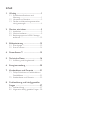 2
2
-
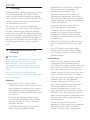 3
3
-
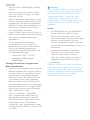 4
4
-
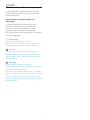 5
5
-
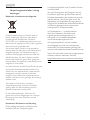 6
6
-
 7
7
-
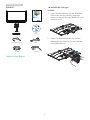 8
8
-
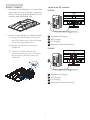 9
9
-
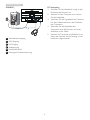 10
10
-
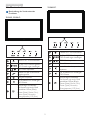 11
11
-
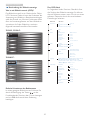 12
12
-
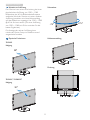 13
13
-
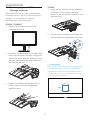 14
14
-
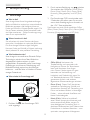 15
15
-
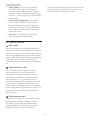 16
16
-
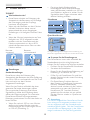 17
17
-
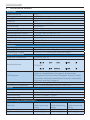 18
18
-
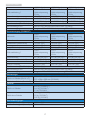 19
19
-
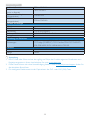 20
20
-
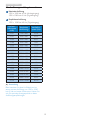 21
21
-
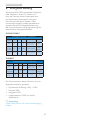 22
22
-
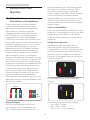 23
23
-
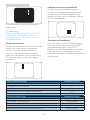 24
24
-
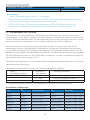 25
25
-
 26
26
-
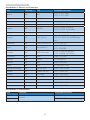 27
27
-
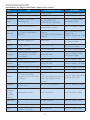 28
28
-
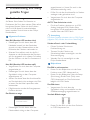 29
29
-
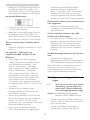 30
30
-
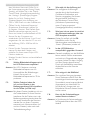 31
31
-
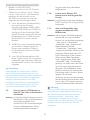 32
32
-
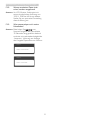 33
33
-
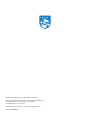 34
34
Philips 221B6LPCB/00 Benutzerhandbuch
- Kategorie
- Fernseher
- Typ
- Benutzerhandbuch
- Dieses Handbuch eignet sich auch für
Verwandte Artikel
-
Philips 240S4QMB/00 Benutzerhandbuch
-
Philips 240S4 Benutzerhandbuch
-
Philips 273P3LPHES/00 Benutzerhandbuch
-
Philips 240B4LPYNB/00 Benutzerhandbuch
-
Philips 221P6EPYEB/01 Benutzerhandbuch
-
Philips 272B7QPJEB/93 Benutzerhandbuch
-
Philips 240B7QPJEB/00 Benutzerhandbuch
-
Philips 241B7QPJKEB/00 Benutzerhandbuch
-
Philips 241B6 Benutzerhandbuch
-
Philips 221P6 Benutzerhandbuch